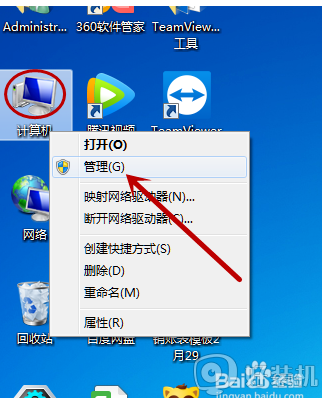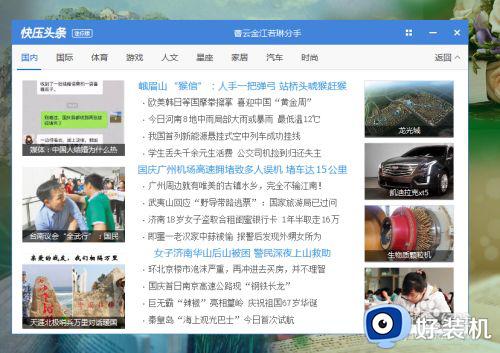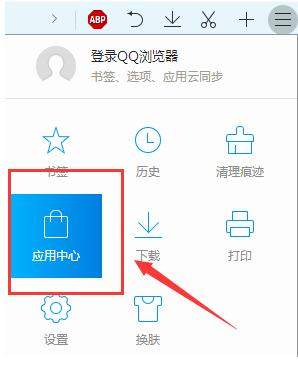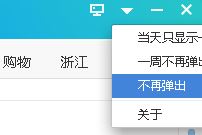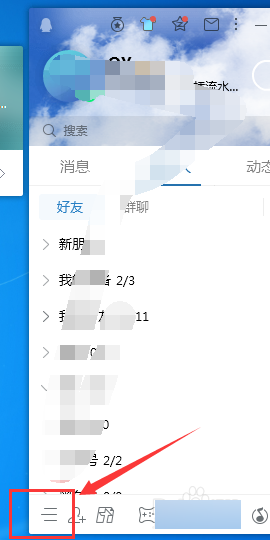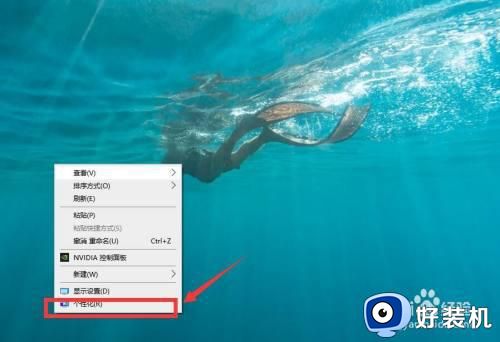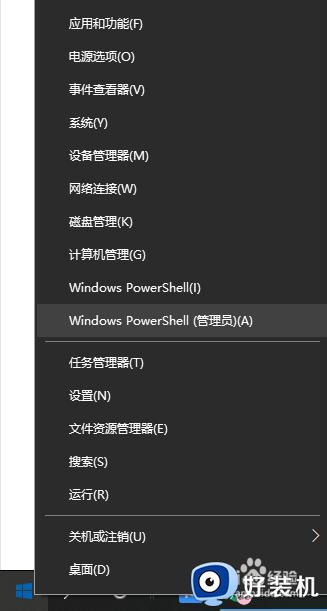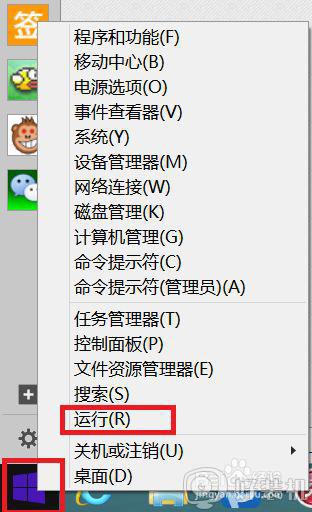怎么让电脑开机时不弹出应用 如何取消电脑一开机时就自动弹出的软件
时间:2023-05-19 14:13:56作者:huige
近日有用户遇到一个情况,就是电脑开机的时候,经常会自动弹出很多软件,这让用户们很是困扰,这是怎么回事呢,那么怎么让电脑开机时不弹出应用呢?经过分析是因为软件设置了自启动,只需要将其关闭即可,今天就由笔者给大家介绍一下取消电脑一开机时就自动弹出的软件的详细方法。
方法如下:
1、运行点击电脑桌面左下角下方的开始图标,在弹出的上拉菜单中,找到【运行】,并点击它。
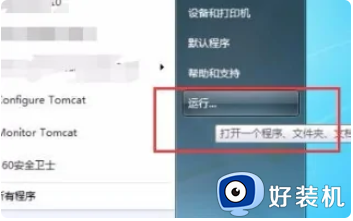
2、运行窗口会在电脑桌面上弹出一个【运行窗口】,刚窗口有一个输入框。
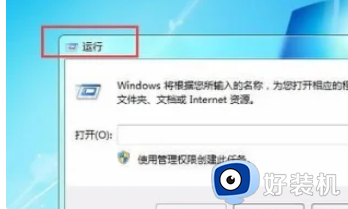
3、msconfig在输入框中输入【msconfig】,然后点击【确定】按钮。
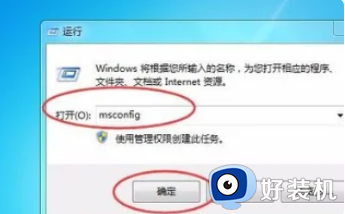
4、系统配置然后桌面上会出现一个【系统配置】窗口。
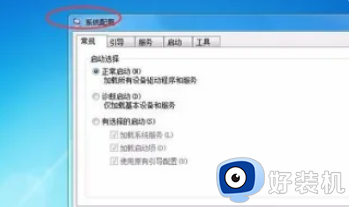
5、启动该窗口刚开始是默认显示【常规】选项卡,我们将其切换到【启动】选项卡。
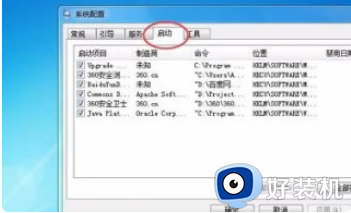
6、禁用然后在【启动项目】下方找到不需要自动启动的程序,并将其取消勾选即可。

上述给大家介绍的就是让电脑开机时不弹出应用的详细解决方法,碰到这样情况的小伙伴们可以尝试上述方法步骤来进行解决吧。